はじめに
Q:伝わるプレゼンテーションとは?
ビジネスにおけるプレゼンテーションは、時間を掛けて入念に準備をしても成功しなければ努力は報われません。それでは、効果的なプレゼンテーションのポイントは一体何でしょうか。
それは伝え手の訴えを聞き手に理解してもらい、成功に向けて動いてもらう事で初めて成功になります。それでは、プレゼンテーションで成功する為のポイントを考えてみましょう。
作成の時、PDFファイルを直接にパワーポイントに変換する方法を知りたいなら、ぜひ下記の記事を読んでください。
目次:
1.人の心を動かすプレゼンテーションのコツ
聞き手の心に届くプレゼンを行うにはコツを掴む事が必要です。
【テーマと概要を示す】
プレゼンテーションの冒頭では、これから話すことの大まかな内容と話の流れ、最終的に理解して欲しい事を示します。プレゼンテーションの進み方を示す事は成功への近道です。
【シンプルなスライドで視覚に訴える】
1枚のスライドには、多くの文字や情報を入れずにシンプルにすると見やすいです。またパワーポイントでスライドを作成する時は、動きや音を入れるなど工夫してみましょう。
【入念なリハーサル】
可能なら本番の会場で同じ内容のプレゼンテーションを、誰かに聴いてもらうと良いでしょう。あまりリハーサルの時間が確保出来ない場合は、冒頭の1分間を繰り返し練習してみて下さい。
ここまで、プレゼンテーションのコツを紹介しました。続いては、資料作成のカギを握るパワーポイントについて紹介します。色、デザイン性、アニメーション等について、お薦めのパワーポイントテンプレートを紹介します。
関連記事: AI×パワポ作成:パワポ自動作成ツールの特徴と使い方などを詳しく解説>>
2.お薦めのパワーポイントテンプレートを7つ紹介します
プレゼンテーションの資料を作成するなら、高いデザイン性と色彩に充実のアニメーションを用意した、Wondershare社のPowerPointテンプレートがお薦めです。ここからは、7つのテンプレートを1つずつ紹介します。
①PPTテンプレート-シンプル
グレーを中心にして落ち着いた色使いをしています。写真や図が見やすくなっているので、初めてプレゼンテーションの資料作成をする方にお薦めです。また明確なフローチャートによって、聞き手にしっかりアピールする事が出来ます。
②PPTテンプレート-カラフル
その名が示す様に青、オレンジ、紫、水色、ピンクなどカラフルな色使いが印象的です。しかしながら、図や写真を配置した際は色が邪魔する事なくとても見やすいです。また文字が大きくてフローチャートが明確なので、プレゼンテーションの大きな武器になるでしょう。
③ PPTテンプレート-北欧風
白、水色、黒など寒色系の色彩となっています。シンプルな色合いは、写真や図の見やすさを際立てています。 また文字色を黒にする事で、背景の色に邪魔されずに見やすいです。
④ PPTテンプレート-ビジネス
フローチャートや写真のスペースが大きく、商品やプロジェクトのセールスポイントをしっかりアピールする事が出来ます。ビジネスシーンにおいて、プレゼンテーションを経験した方にお薦めです。
⑤PPTテンプレート-プロフェッショナル
水色、紺、濃紺を中心とした配色は、写真や図を見やすくします。フローチャートはより専門的になっているので、プロジェクトのセールスポイントをしっかりアピールする事が出来ます。
⑥PPTテンプレート-創意
赤、ピンク、黄色、青といった配色が聞き手をプレゼンに引き込みます。Found、Study、Graphicといった英単語を大きな文字で配置する事で、聞き手の印象に残り効果的なプレゼンテーションとなります。
⑦PPTテンプレート-桜の花
何と言っても桜の花が印象的なテンプレートです。白や薄いピンクの配色は、文字や写真、図が見やすいです。季節としては、春に行うプレゼンテーションに最適です。
ここまで紹介したテンプレートは、「テンプレートパック」として7つまとめて購入する事が出来ます。 期間限定特価なので今ならお買い得です。もちろん、単体での購入も可能なので必要に応じて選択して下さい。
まとめ
プレゼンテーションの効果を高める資料作成は、Wondershare社のPowerPointテンプレートがお手伝いします。プレゼンテーションを成功する為にあります。作成者の経験や資料作成の力量、プロジェクトのジャンルなどによって今回紹介した7つのテンプレートから選択して下さい。
PPT作成の時、MACを使う場合、PDFをパワーポイントに変換するにはぜひ下記の記事を読んでください。
 OCRソフトの紹介
OCRソフトの紹介 スキャン&PDF化
スキャン&PDF化 スキャンPDFの編集
スキャンPDFの編集 スキャンPDFの変換
スキャンPDFの変換 画像化のPDFデーダ抽出
画像化のPDFデーダ抽出 OCR機能活用事例
OCR機能活用事例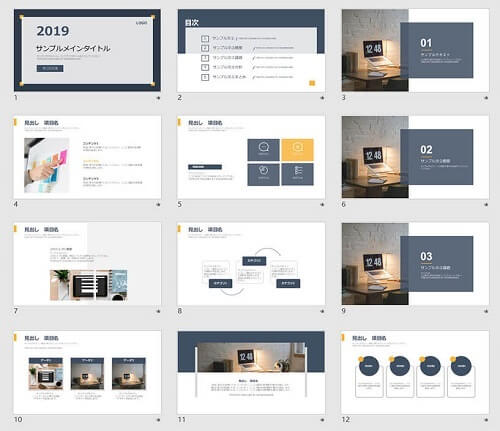
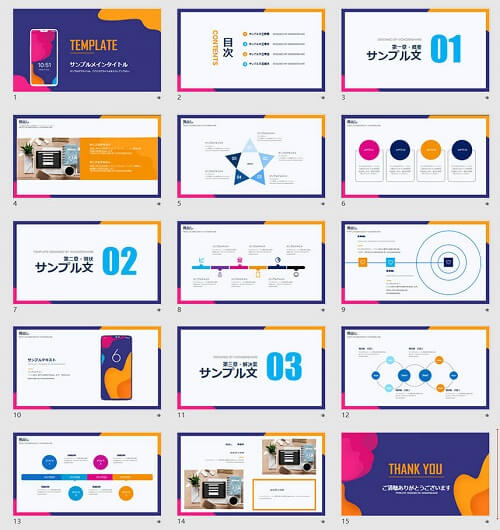
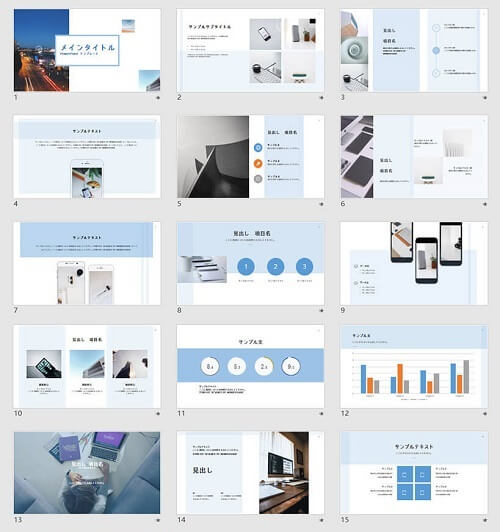
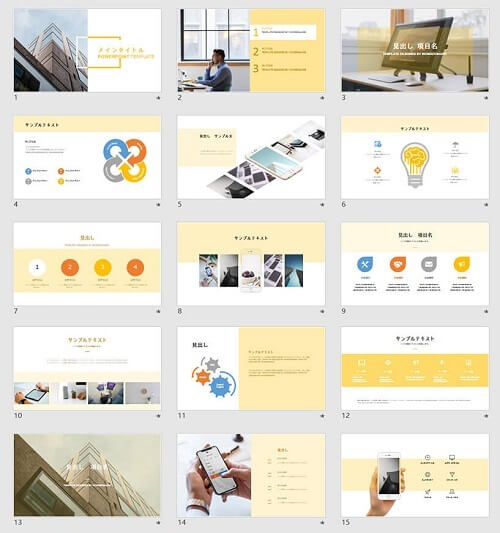
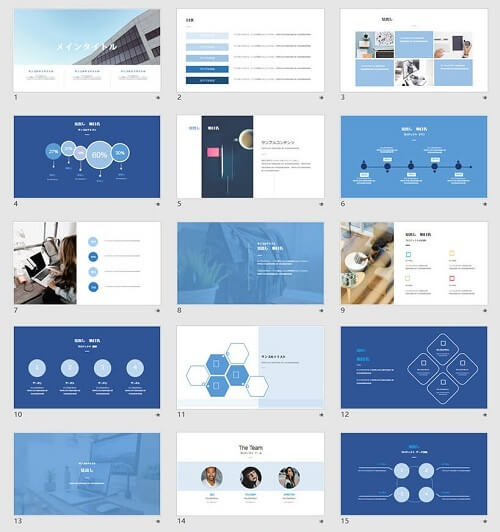
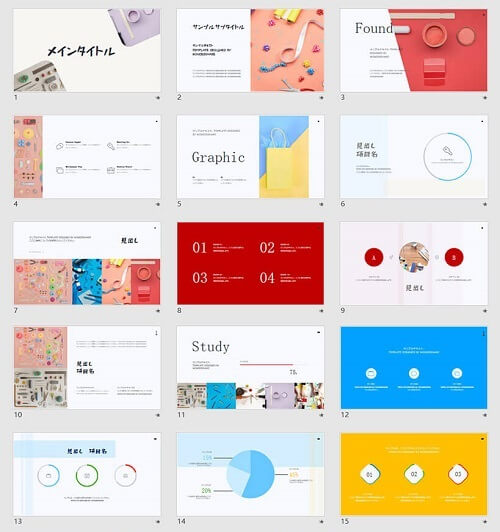
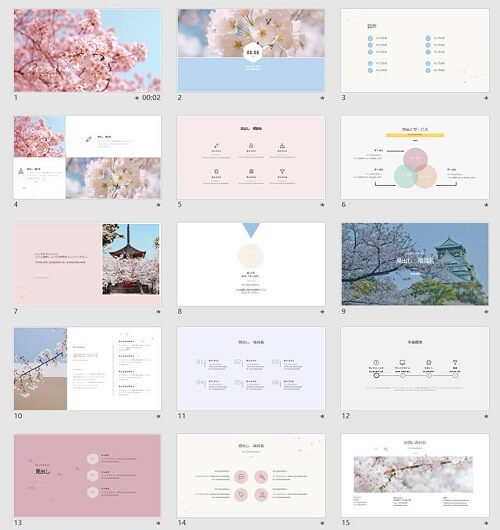







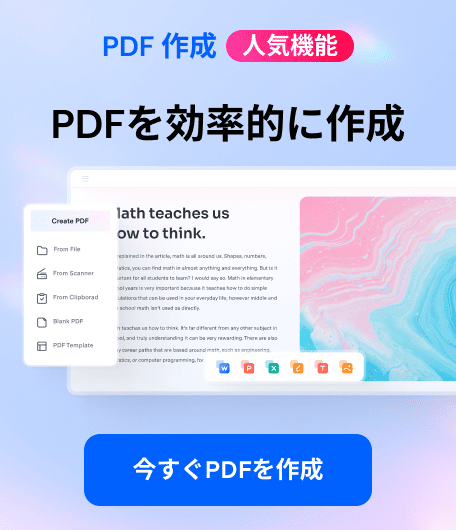


役に立ちましたか?コメントしましょう!